엑셀 파일이 갑자기 용량이 증가하고 느려지는 현상은 많은 사용자에게 혼란을 야기합니다. 이러한 문제는 보통 간단한 해결책으로 해결되지 않을 때가 많아, 정확한 원인을 파악하는 것이 중요합니다. 갑작스럽게 파일의 크기가 늘어나면서 구동 속도가 둔화되고, 파일을 여는 과정에서 튕기는 현상이 발생할 수 있습니다.

이 현상의 원인을 분석해 보면, 가장 먼저 조건부 서식을 확인하는 것이 필요합니다. 조건부 서식은 특정 조건이 성립할 때 적용되는 서식으로, 전체 시트에 걸쳐 적용되면 대량의 데이터를 처리할 때 성능에 영향을 미칠 수 있습니다.
또한, 데이터 유효성 검사 역시 파일 크기를 늘리는 요소 중 하나입니다. 유효성 검사는 특정 범위나 조건에 맞는 데이터만을 입력할 수 있도록 하는 기능인데, 이 기능이 과도하게 사용되면 파일의 용량을 불필요하게 증가시킬 수 있습니다.
이러한 원인을 확인하고 해결하기 위해서는 조건부 서식과 데이터 유효성 검사를 적절히 관리하고, 불필요한 서식이나 검사를 제거하는 것이 필요합니다. 각각의 셀에서 서식이나 유효성 검사를 확인하면서 파일을 최적화하고, 이를 통해 갑작스러운 용량 증가 문제를 해결할 수 있습니다.
원인 분석
용량 증가 및 느려짐 현상의 원인을 정확히 분석하는 것이 해결의 핵심입니다. 먼저, 조건부 서식을 확인해야 합니다. 조건부 서식은 특정 조건에 맞게 서식을 적용하는 기능으로, 파일 전체에 걸쳐 다양한 규칙이 설정되어 있을 수 있습니다. 특히 행 또는 열 전체에 걸쳐 설정된 조건부 서식은 대량의 데이터를 처리하는 데 부하를 일으킬 수 있습니다. 이로 인해 파일이 느려지고 용량이 증가할 수 있습니다. 확인해야 할 부분은 모든 조건부 서식이 실제로 필요한지, 그리고 설정된 범위가 적절한지입니다.
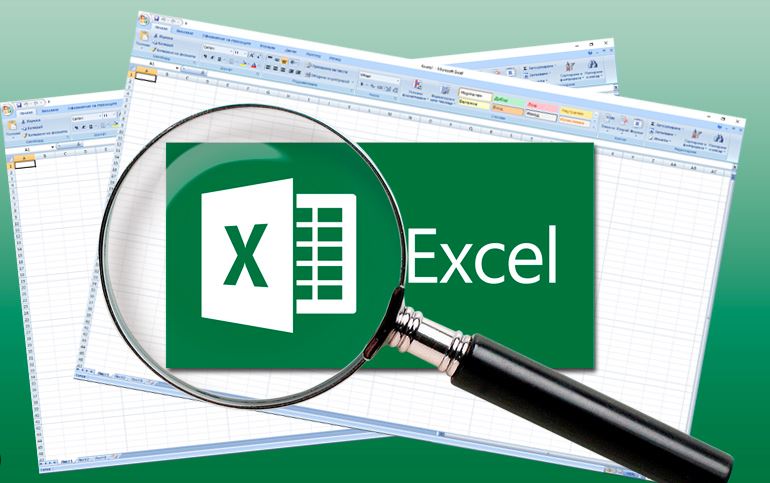
다음으로 데이터 유효성 검사를 확인해야 합니다. 데이터 유효성 검사는 특정 조건을 충족하는 데이터만을 허용하는데, 이 기능이 과도하게 사용되면 파일의 용량이 불필요하게 커질 수 있습니다. 모든 셀에 설정된 데이터 유효성 검사 규칙을 검토하고, 실제로 필요한 규칙만 남기는 작업이 필요합니다.
또한, 스크롤 바의 길이를 확인해야 합니다. 파일의 끝까지 스크롤 바가 내려가는데 파일에 존재하지 않는 데이터가 스크롤 바 끝에 무한정 대기하고 있다면 파일의 크기가 커질 수 있습니다. 스크롤 바가 파일의 실제 데이터 범위와 일치하는지 확인하고, 불필요한 영역이 있다면 해당 영역을 정리하는 것이 중요합니다.
이러한 원인 분석을 통해 조건부 서식, 데이터 유효성 검사, 스크롤 바 등의 요소를 검토하고 최적화함으로써 파일의 용량 증가 및 느려짐 문제를 효과적으로 해결할 수 있습니다.
해결 방안
해결 방안은 주로 발생 가능한 문제들을 탐지하고, 각각의 문제에 대한 조치를 취하여 용량 증가와 성능 저하를 해소하는 데 집중됩니다.
먼저, 조건부 서식과 데이터 유효성 검사를 관리하는 것이 중요합니다. 조건부 서식이나 유효성 검사 규칙이 불필요하게 복잡하거나 전체 시트에 걸쳐 적용된 경우, 필요한 범위에만 적용하고 나머지는 제거해야 합니다. 서식이나 검사의 불필요한 적용은 파일의 크기를 불필요하게 증가시키고 성능을 떨어뜨릴 수 있습니다. 따라서, 필요한 규칙만 남기고 나머지를 삭제하는 작업이 필요합니다.
불필요한 함수식도 확인하고 제거하는 것이 중요합니다. 특히 복잡한 함수식이 여러 개의 셀에 걸쳐 적용되어 있다면, 이를 최소한으로 줄여서 필요한 함수만을 남기는 것이 성능 개선에 도움이 됩니다. 또한, 값으로 변환하여 저장하는 방법을 활용할 수 있습니다.
스크롤 바의 길이 역시 주의해야 합니다. 파일의 실제 데이터 범위를 벗어난 스크롤 바의 길이는 더미 데이터가 있다는 신호일 수 있습니다. 필요한 데이터가 있는 범위만큼의 스크롤 바만 허용하고, 나머지는 삭제하면 파일의 크기를 줄일 수 있습니다.
이러한 해결 방안을 숙지하고 적용함으로써, 갑작스러운 용량 증가와 느려짐 현상을 효과적으로 해소할 수 있습니다.
마무리
마지막 단계에서는 추가적인 팁과 주의사항을 고려하여 문제의 최종 해결을 진행합니다.
먼저, 파일 형식의 변경이 필요한 경우 .xlsb 확장자명이 붙은 '바이너리' 형식으로 변환하는 것이 좋습니다. 이 형식은 일반적인 .xlsx보다 용량이 작고 빠르게 데이터를 처리할 수 있는 장점이 있습니다.
더불어, 숨겨진 워크시트에 주의해야 합니다. 사용하지 않는 워크시트가 숨겨져 있을 경우, 이를 확인하고 불필요한 시트는 삭제하며 필요한 시트는 다른 엑셀 파일로 이동시키는 것이 용량 최적화에 도움이 됩니다.
마지막으로, 문제가 여전히 지속되는 경우 대안을 고려해야 합니다. 새로운 파일을 생성하고 필요한 데이터만 복사하여 사용하는 것이 한 가지 방법일 수 있습니다. 또는 문제가 발생한 특정 작업을 다른 환경에서 시도해 보는 것도 해결책 중 하나일 수 있습니다.
종합적으로, 이러한 추가적인 팁과 주의사항을 숙지하면서 문제를 완벽하게 해결하고, 엑셀 파일을 최적화하여 더 나은 성능을 경험할 수 있습니다.
'info' 카테고리의 다른 글
| 2024년 육아와 양육 관련 정부지원금 변경내용 (1) | 2023.12.31 |
|---|---|
| 2024년 다자녀 혜택 정리 (1) | 2023.12.30 |
| 경기지역화폐 종류, 사용방법, 사용처 알아보기 (3) | 2023.12.30 |
| LH 임대아파트 입주조건 및 국민임대주택 자격조건 (0) | 2023.12.30 |
| A4, A3, B4, B3 종이 사이즈 크기 (0) | 2023.12.29 |
| SKT 고객센터 전화번호 바로가기 (0) | 2023.12.29 |
| 신용카드 결제 취소기간 취소방법 알아두세요 (1) | 2023.12.28 |
| 아로니아 효능과 부작용, 먹는 법 (2) | 2023.12.28 |



